Obwohl Apple es nicht empfiehlt, sind einige iPhone-Benutzer dennoch bereit, ihre iOS-Geräte zu jailbreaken. Wenn jedoch ein Besitzer eines gejailbreakten iPhones das Gerät auf die Werkseinstellungen zurücksetzen muss, aber nicht sicher ist, wie das richtig geht, ist dies der richtige Ort, um die Antwort zu finden. iTunes kann ein gejailbreaktes iPhone zurücksetzen und den Jailbreak rückgängig machen. Natürlich können Sie ein iPhone auch zurücksetzen, ohne die Jailbreak-Funktion zu verlieren. Wie auch immer, wir werden verschiedene Methoden zum Zurücksetzen eines gejailbreakten iPhone 16/15/14/13/12/11/X oder früherer Modelle mit oder ohne Aufheben des Jailbreaks vorstellen.

- Teil 1: Was Sie tun müssen, bevor Sie ein iPhone mit Jailbreak zurücksetzen
- Teil 2: Zurücksetzen des jailbroken iPhone, um die Jailbreak-Funktionen zu beseitigen
- Teil 3: Zurücksetzen des jailbroken iPhone und Beibehalten der Jailbreak-Funktionen
- Teil 4: Wiederherstellen der iPhone-Daten nach dem Zurücksetzen
Teil 1: Was Sie vor dem Zurücksetzen eines iPhone mit Jailbreak tun müssen
Um das iPhone mit Jailbreak zurückzusetzen, sollten Sie zuerst ein Backup erstellen. Das Problem ist jedoch, dass iTunes und iCloud nur ein ganzes Gerät sichern können. Wenn Sie sich darauf vorbereiten, ein Telefon mit Jailbreak zu sichern, ist die beste Wahl iOS Datensicherung & Wiederherstellung. Die wichtigsten Merkmale sind:
- 1. Es hat die Fähigkeit, ein jailbreakes iPhone mit einem Klick auf dem Computer zu sichern.
- 2. Sie können sich entscheiden, das gesamte Telefon oder bestimmte Datentypen auf Ihrem Computer zu speichern.
- 3. Nach der Sicherung können Sie Ihre iPhone-Daten jederzeit auf dem Computer anzeigen.
- 4. Dieses Programm ist auch in der Lage, Dateien aus dem Backup auf iPhone oder Computer wiederherzustellen.
- 5. Alle iPhone-Modelle werden von iOS Data Backup & Restore unterstützt, einschließlich iPhone 16/15/14/13/12/11/X und früher.
- 6. Es ist für Windows 11/10/8/8.1/7/XP und macOS verfügbar.
Mit einem Wort, iOS Data Backup & Restore ist der beste Weg, um ein iPhone mit Jailbreak zu sichern.

Schritt 1. Laden Sie iOS Data Backup & Restore herunter, installieren Sie es auf Ihrem Computer und verbinden Sie Ihr iPhone mit einem USB-Kabel. Stellen Sie sicher, dass Sie die Option "Mein iPhone suchen" auf Ihrem Telefon deaktiviert haben.
Schritt 2. Wenn das Programm ein iPhone erkennt, können Sie im Home-Fenster auf die Schaltfläche iOS Data Backup klicken. Und dann können Sie die Sicherungsdaten selektiv auswählen, bevor Sie das jailbroken iPhone zurücksetzen.
Schritt 3. Anschließend wird das Fenster Datentypen angezeigt. Sie können einen beliebigen Datentyp für die Sicherung auswählen, z. B. Kontakte, Nachrichten, Fotos und mehr. Klicken Sie auf die Schaltfläche "Weiter", um die Sicherung zu starten.
Wenn der Vorgang abgeschlossen ist, können Sie Ihre iPhone-Daten auf Ihrem Computer anzeigen.
Teil 2: Zurücksetzen des Jailbroken-iPhone, um die Jailbreak-Funktionen zu entfernen
Wenn Sie zurücksetzen möchten jailbroken iPhone iTunes kann Ihnen dabei helfen, Jailbreak-Funktionen zu beseitigen.
Methode 1: Setzen Sie das jailbroken iPhone mit iTunes zurück
Schritt 1. Verbinden Sie Ihr jailbroken Telefon über das Lightning USB-Kabel mit Ihrem Computer und starten Sie die neueste Version von iTunes.
Schritt 2. Wenn iTunes Ihr Telefon erkennt, klicken Sie auf die iPhone-Schaltfläche und dann auf der Registerkarte „Übersicht“ auf „iPhone wiederherstellen“.
Schritt 3. Klicken Sie im Warnfeld auf die Schaltfläche "Wiederherstellen", um das Zurücksetzen Ihres iPhone mit Jailbreak zu starten.
Nach dem Zurücksetzen installiert iTunes die neueste Version von iOS automatisch auf Ihrem Telefon.

Methode 2: Setzen Sie das jailbroken iPhone mit dem iPhone Radierer zurück
Eine weitere Möglichkeit, das iPhone mit Jailbroken zurückzusetzen und die Funktionen mit Jailbroken zu entfernen, ist iPhone Eraser. Es ist in der Lage, alle Inhalte und Einstellungen Ihres Telefons zu löschen, einschließlich der Funktionen, bei denen ein Jailbroken vorliegt.
Schritt 1. Installieren Sie das iPhone-Löschtool auf Ihrem Computer
Führen Sie das iPhone Eraser auf Ihrem Computer aus und schließen Sie Ihr iPhone über das Lightning USB-Kabel an den Computer an.
Schritt 2. Wählen Sie eine Löschstufe
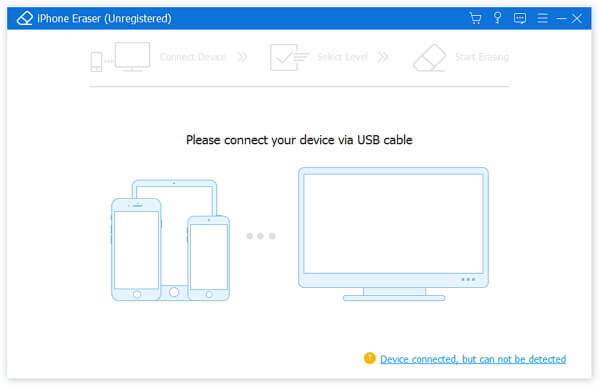
Es gibt drei Löschstufen-Optionen: Niedrig, Mittel und Hoch. Je höher der Pegel ist, desto öfter werden Daten überschrieben, desto schwieriger ist die Wiederherstellung.
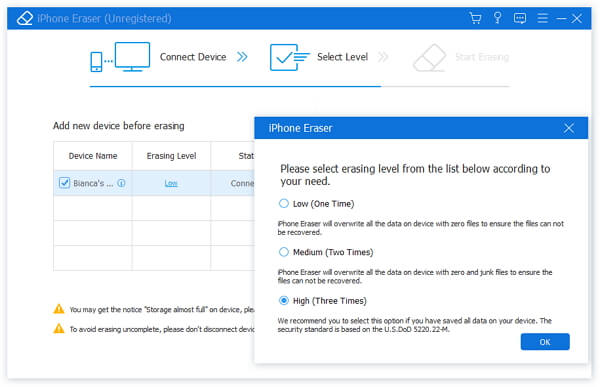
Schritt 3. Setzen Sie das jailbroken iPhone mit einem Klick zurück
Sobald Sie auf die Schaltfläche "Start" klicken, startet das Programm sofort seine Arbeit. Wenn dies erledigt ist, wird die neueste Version von iOS auf Ihrem iPhone installiert.
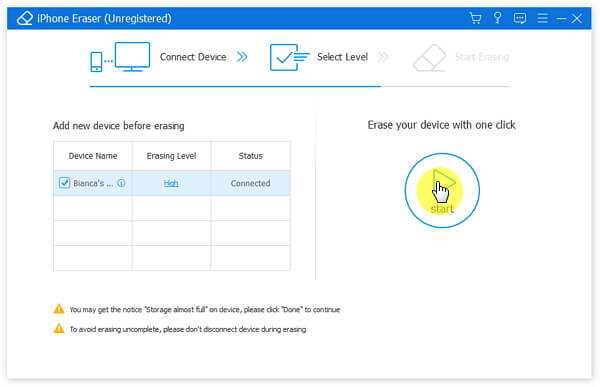
In diesem Video-Tutorial können Sie auch Ihr jailbroken iPhone zurücksetzen:


Teil 3: Zurücksetzen des jailbroken iPhone und Beibehalten der Jailbreak-Funktionen
Es ist wahr, dass die Reset-Funktion das iPhone mit Jailbreak zurücksetzen kann, ohne die Jailbreak-Funktionen zu verlieren. Sie sollten jedoch die nachstehenden Anleitungen sorgfältig befolgen.
Schritt 1. Entsperren Sie Ihr Telefon und gehen Sie zu "Einstellungen"> "Allgemein". Scrollen Sie nach unten und finden Sie die Option "Zurücksetzen" heraus.
Schritt 2. Tippen Sie anschließend auf dem Bildschirm "Zurücksetzen" auf "Alle Inhalte und Einstellungen löschen". Und geben Sie Ihr PIN-Passwort auf dem Bestätigungsbildschirm ein.
Schritt 3. Tippen Sie in der Warnmeldung auf "iPhone löschen", um das iPhone mit Jailbreak zurückzusetzen.
Nachdem der Vorgang abgeschlossen ist, wird der Begrüßungsbildschirm angezeigt.

Tipps: Nicht vergessen Wiederherstellen von Daten vom iPhone nach dem Zurücksetzen auf die Werkseinstellungen rechtzeitig.
Teil 4: So stellen Sie die iPhone-Daten nach dem Zurücksetzen wieder her
Unabhängig davon, ob Sie ein iPhone mit Jailbreak zurücksetzen oder Jailbreaking-Funktionen entfernen möchten, möchten Sie möglicherweise einige wichtige Daten auf Ihrem Gerät wiederherstellen. iPhone Datenrettung ist der einfachste Weg, um bestimmte Dateien von iTunes oder iCloud Backup auf das iPhone wiederherzustellen. Die wichtigsten Merkmale sind:
- 1. Das iPhone Data Recovery verwendet fortschrittliche Technologien für den Zugriff auf iTunes Backup- oder iCloud Backup-Dateien auf dem Computer.
- 2. Benutzer können bestimmte Dateien in der Vorschau anzeigen und auswählen, um sie auf dem iPhone wiederherzustellen.
- 3. Dieses Programm unterstützt die Wiederherstellung mit einem Klick und umfangreiche benutzerdefinierte Optionen.
- 4. Alle ausgewählten Daten werden unter Originalbedingungen (z. B. Qualität und Formate) auf das iPhone übertragen.
- 5. Es ist kompatibel mit iPhone 16/15/14/13/12/11/X und früheren Versionen mit iOS 26/18/17/16/15 usw.
- 6. iPhone Data Recovery ist für Windows 11/10/8/8.1/7/XP und macOS verfügbar.
Kurz gesagt, wenn Sie nach dem besten Weg suchen, um Daten nach dem Zurücksetzen des Jailbroken-iPhones wiederherzustellen, ist das iPhone Data Recovery die richtige Wahl.
So stellen Sie das iPhone aus einem iTunes-Backup wieder her
Schritt 1. Installieren Sie iPhone Data Recovery auf Ihrem Computer. Schließen Sie Ihr Telefon auch an den Computer an. Starten Sie das Programm und klicken Sie auf die Registerkarte "Aus iTunes-Sicherungsdatei wiederherstellen".
Schritt 2. Wählen Sie ein iTunes-Backup und klicken Sie auf "Scan starten", um Daten zu extrahieren. Wenn das Detailfenster angezeigt wird, können Sie eine Vorschau aller Daten in der Sicherung anzeigen und bestimmte Daten, z. B. Kontakte, für die Wiederherstellung auswählen.
Schritt 3. Klicken Sie auf die Schaltfläche "Wiederherstellen", legen Sie Ihren iTunes-Bibliotheksordner im Popup-Dialogfeld ab und klicken Sie erneut auf "Wiederherstellen".

So stellen Sie das iPhone aus dem iCloud-Backup wieder her
Schritt 1. Öffnen Sie das iPhone Data Recovery und gehen Sie zu "Wiederherstellen von iCloud-Sicherungsdatei". Geben Sie anschließend Ihre Apple-ID und das Kennwort ein, um sich bei Ihrem iCloud-Konto anzumelden.
Schritt 2. Wählen Sie eine Sicherungsdatei aus und klicken Sie auf die entsprechende Schaltfläche "Herunterladen", um zum Detailfenster zu gelangen. Zeigen Sie alle Dateien an, die Sie zurückerhalten möchten, und wählen Sie sie aus.
Schritt 3. Tippen Sie abschließend auf die Schaltfläche "Wiederherstellen" und passen Sie Ihren iTunes-Bibliotheksordner als Ziel an. Dann werden die Daten auf Ihrem iPhone wiederhergestellt.

Fazit
In diesem Tutorial haben wir über verschiedene Methoden zum Zurücksetzen von iPhone mit Jailbroken gesprochen. Es ist offensichtlich, dass es mehrere Möglichkeiten gibt, das iPhone von Jailborken zurückzusetzen, die Ergebnisse sind jedoch unterschiedlich. Wenn Sie jailbreaking-Funktionen während des Zurücksetzens entfernen möchten, sind iTunes und iPhone Eraser hilfreich. Auf der anderen Seite könnte die Option "Alle Inhalte und Einstellungen löschen" dazu führen, dass ein iPhone den Status des Jailbreaks beibehält. Außerdem ist das iPhone Data Recovery das beste Werkzeug, um das iPhone nach dem Zurücksetzen wiederherzustellen, da es die selektive Wiederherstellung unterstützt.




